Du prøver alltid å sette et best mulig bilde i enhver profil. Siden du sannsynligvis bruker Gmail til omtrent alt, tok du deg tid til å legge til et flott profilbilde.
Men etter en stund kan det profilbildet begynne å se litt utdatert ut. Kanskje du begynte å bruke briller eller klippet deg. Uansett, det er på tide å oppdatere det profilbildet uavhengig av om du bruker enheten eller datamaskinen din.
Slik endrer du Gmail-profilbildet ditt – Gmail-appen
For å oppdatere Gmail-profilbildet ditt, åpne appen og trykk på profilbildet øverst til høyre. Hvis du har mer enn én konto ved å trykke på profilbildet, kan du ikke bare endre profilbildet, men du kan også se de andre kontoene dine.
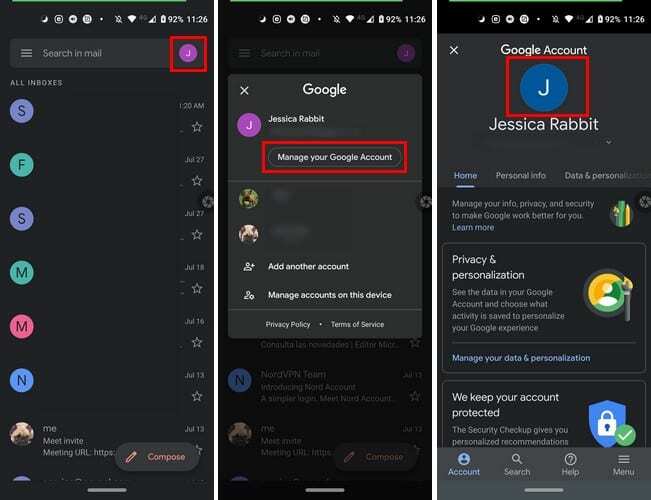
Hvis du vil endre profilbildet for en annen konto, trykker du på kontoen. Du vil nå være på en annen konto, og du kan nå fortsette med følgende instruksjoner.
Igjen, trykk på profilbildet øverst til høyre, etterfulgt av Administrer Google-kontoen din. Trykk på profilbildet ditt og deretter Angi profilbilde.
Velg om det nye profilbildet ditt skal legges til gjennom enhetens galleri eller om du skal ta et nytt bilde. Juster firkanten som representerer hvor stort profilbildet ditt kan være, og trykk på Godta for å lagre endringene.
Ikke få panikk hvis profilbildet ikke endres umiddelbart. Gå videre og sjekk e-posten din, og du vil se hvor kort tid etter du vil se det nye profilbildet ditt.
Slik endrer du Gmail-profilbildet ditt – skrivebord
Trinnene for å endre Gmail-profilbildet ditt er veldig enkle. Gå til Gmail på datamaskinen og klikk på profilbildet øverst til høyre.
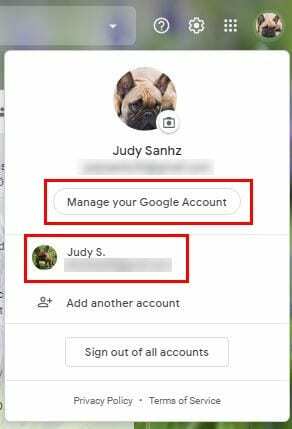
Hvis du trenger å bytte konto, klikker du bare på den du vil bytte til nederst. Hvis du allerede er på riktig konto, klikker du på Administrer Google-kontoen din.
Når du kommer til startsiden for Google-kontoen din, plasserer du musepekeren på profilbildet ditt. Du vil se hvordan kameraikonet vises nederst på profilbildet ditt.
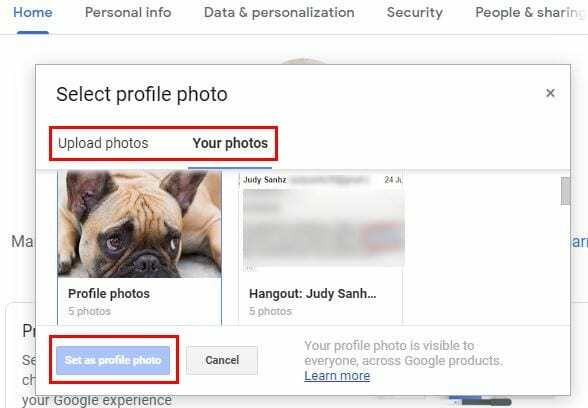
Klikk på bildet og velg om du vil at det nye profilbildet ditt skal hentes fra Google Photos eller om du vil laste opp et fra datamaskinen.
Når du har valgt profilbildet ditt, ikke glem å klikke på den blå knappen Angi som profilbilde.
Konklusjon
Etter en stund kan selv bildet du syntes var fantastisk bli gammelt. Bra at det er raskt og enkelt å endre Gmail-profilbildet ditt. Det vil motivere deg til å oppdatere profilbildet ditt oftere.